
コロナ禍により、オンライン会議システムZoomを使ったキャリアカウンセリングが一般化しました。かく言う私も、対面ロープレを実施したのはキャリアコンサルタント養成講座のときと、実技試験のときのみです。
1年以上続けているロープレ勉強会も全てオンラインであり、今後しばらくこの傾向は変わることがないでしょう。それだけに、Zoom使用環境の整備は極めて重要。途中で固まってしまったり、PCが落ちてしまわないようにしましょう。ここでは、そのポイントについてまとめてみました。
PCで利用しましょう
ロープレ勉強会に参加していると、ときどきスマホで参加されている方がおられますが、PC環境をお薦め致します。スマホだと操作がしにくいようで、当方より「このボタンを押して…」とお伝えしても、操作が異なるようです。何より多数の参加者の顔を見ることが出来ません。視覚情報は大変重要ですので、PC環境での利用をお薦めします。
Wi-Fi 環境を調えましょう

PC→ルーター間のWi-Fi状況を確認しましょう。Windowsなら、タスクバーにある右のマークで確認できます。電波状況が悪ければ、ルータが見える位置にパソコンを移動しましょう。エクステンダーを使ってルーター電波を中継することも有効です。
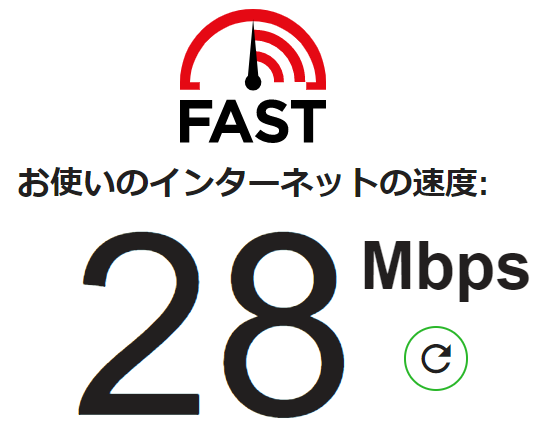
また、Fast.comというサイトに接続して、実環境においてどれくらいの通信速度が出ているか確認しましょう。左図は我が家で実施したときの例です。ケーブルTVの30Mbps回線を使ってるのですが、実効28/最大30Mbpsですから、正常に機能していると言えるでしょう。この数字が契約速度に対して異常に低いときはプロバイダに相談しましょう。
時間帯が異なったり、家族が同回線を使っていたりすると、この数字が極端に落ち、Zoomでの画像がカクカクしたり、音が途切れ途切れになってしまいます。そうなると、いつ落ちてもおかしくありません。我が家の場合、愚息がオンラインゲームをしていて、Zoomが落ちてしまったことがあります。もっと回線容量の大きな契約にすれば良いのでしょうが、私のような低速回線の場合、家族の協力も必要になります。
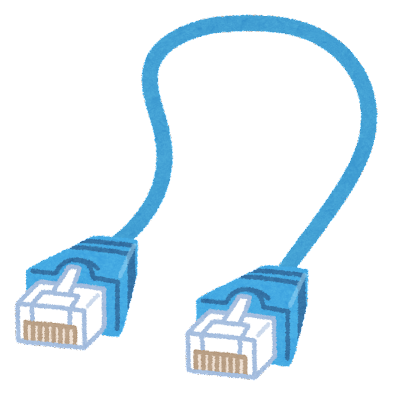
もし、それでも不安定になるなら、Wi-FiルータとPCをLANケーブルでつないでしまいましょう。無線接続が当たり前になった昨今、「LANケーブルって何?」と言われるかもしれませんが、この絵のようなケーブルです。このケーブルを使ってWi-Fiルーターの背面にあるポートにPCをつないでしまいましょう。Zoomが普及し始めたときは、とにかく良く落ちたので、Zoomセミナー受講時、私は必ず有線接続していました。
~以下、加筆 (2023/5/15)~
Wi-Fiルーターにおいて周波数帯が選べる場合は、G(2.4GHz帯)ではなく、A(5GHz帯)を選びましょう。名称は、Buffalo-A-XXXX / Buffalo-G-XXXX のようになっています。2.4GHz帯は広範囲に届くものの電子レンジなどの家電製品と干渉するようですね。我が家では最近、30Mbpsプランを1Gbpsプランに切り替えたのですが、2.4GHz帯では速度が上がらず、5GHz帯に切り替えたら劇的に速度が向上しました(30Mbpsプランでは、G/Aで変化はなかったのです)。
PC 環境を調えましょう
意外と気が付かないのが、Cドライブの空き容量です(Windowsの場合)。私は写真が趣味なので、Cドライブに画像ファイルを一時保存し、編集することがあります。編集後はHDDに移動するのですが、時にこの画像ファイルがCドライブを圧迫してしまうことがあります。私、諸々の対策をしても頻繁に落ちてしまうことがあり、調べてみたらCドライブ空き容量が10%を割っていました。
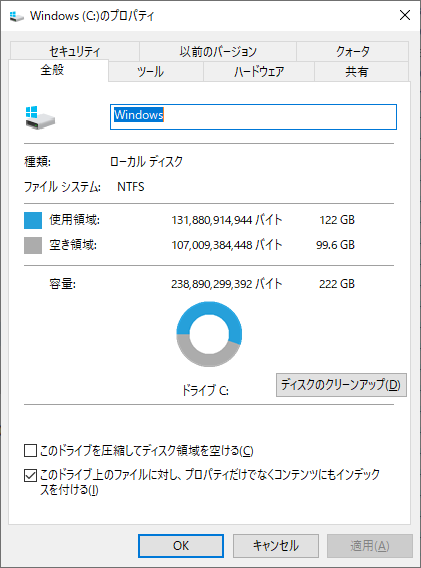
こうなるともうダメ。何をしても落ちてしまいます。プログラム実行のためのテンポラリファイルが十分に展開出来ないのだと思います。
Cドライブのプロパティを見て空き容量を確認し、不要なファイルは消しましょう。図のように、がっつり空いていれば問題ありません。また、いくつものソフトを同時に立ち上げていると負荷が掛かりますので、使用していないウィンドウは閉じましょう。
Zoomソフトをアップデートしましょう
Zoomのソフトウェアは頻繁にアップデートされます。リモート接続前に、更新状況を確認し、最新バージョンのソフトで接続しましょう。確認・更新手順は下図のようになります。
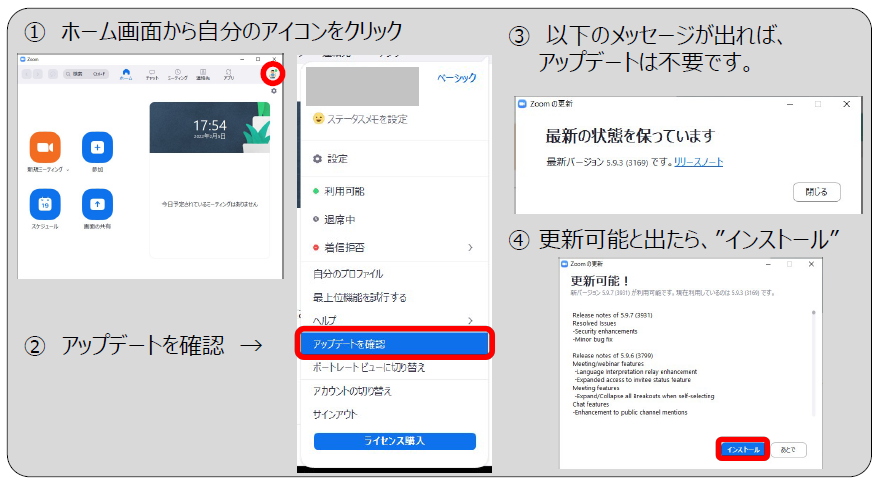
環境調えることはカウンセリングの基本
相談者のお話しを聴かせてもらう立場のキャリアコンサルタントが、環境を調えることは当然の義務。自らの顔がキチンと映るようにすることも、とても重要です。
カウンセリングは一期一会。出会いに感謝し、そのひとときを大切にしたいですね。□
↓その他キャリコン情報↓
↓コラムを書籍化 500円↓
↓ Xでもつぶやいています ↓




コメント